综合
搜 索
- 综合
- 软件
- 系统
- 教程
win10系统硬盘安装失败提示invalid switch fmount的图文教程
发布日期:2019-07-28 作者:深度系统官网 来源:http://www.52shendu.com
今天和大家分享一下win10系统硬盘安装失败提示invalid switch fmount问题的解决方法,在使用win10系统的过程中经常不知道如何去解决win10系统硬盘安装失败提示invalid switch fmount的问题,有什么好的办法去解决win10系统硬盘安装失败提示invalid switch fmount呢?小编教你只需要 1、运行桌面diskGenius选择C盘分区,右击选择格式化当前分区; 2、格式化完成操作之后,如图打开分区按钮选择激活当前分区;就可以了;下面就是我给大家分享关于win10系统硬盘安装失败提示invalid switch fmount的详细步骤::

解决方法:
方法一:首先尝试下更换本地硬盘安装工具。
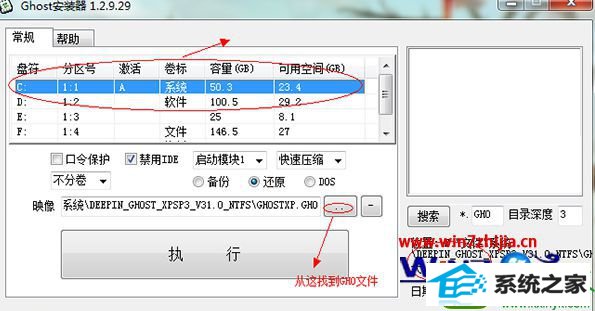
每个工具的引导不一样,小编亲测当你ghost安装系统遇到invalid switch fmount错误,更换硬盘安装器大部分都可以解决!
方法二:分区选择错误,当时通过检查发现是系统默认没有选择C盘(系统盘),指向了一个不存在的小分区,所以不能读取硬盘,通过分区工具来重新指向C盘并且设置为活动盘。
1、运行桌面diskGenius选择C盘分区,右击选择格式化当前分区;

2、格式化完成操作之后,如图打开分区按钮选择激活当前分区;

好了,关于硬盘安装win10失败提示invalid switch fmount如何解决九个大家介绍到这边了,虽然硬盘安装win10方法简单,但是难免还是会碰到一些问题,有遇到上面问题的话就可以根据上面的步骤进行操作解决吧。
栏目专题推荐
系统下载排行
- 1系统之家Win7 64位 珍藏装机版 2020.11
- 2深度系统 Ghost Xp SP3 稳定装机版 v2019.03
- 3电脑公司win7免激活64位通用旗舰版v2021.10
- 4深度系统 Ghost Win7 32位 安全装机版 v2019.06
- 5电脑公司Win10 完整装机版 2021.03(32位)
- 6萝卜家园win11免激活64位不卡顿优良版v2021.10
- 7萝卜家园Windows7 64位 热门2021五一装机版
- 8深度技术Win10 精选装机版64位 2020.06
- 9番茄花园Windows10 32位 超纯装机版 2020.06
- 10萝卜家园Win7 旗舰装机版 2020.12(32位)
